win7系统当中的切换窗口功能是比较使用的一个功能,不过最近有位win7系统用户使用电脑切换窗口的时候,发现只能切换一个,不能同时切换多个,那么win7系统怎么修改切换窗口数量呢?今天u启动u盘装机为大家分享win7系统修改切换窗口数量的操作方法。
修改切换窗口数量方法介绍:
1、按下“Win+r”组合键呼出运行,在框内输入“regedit”按下回车键打开注册表编辑器。如图所示:
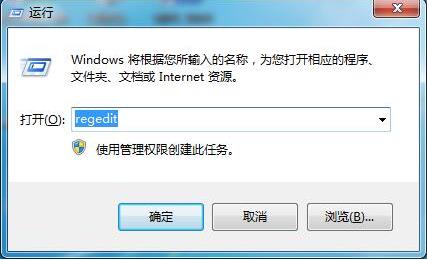
2、在注册表中依次展开“HKEY_CURRENT_USER \ Control Panel \ Desktop”。如图所示:
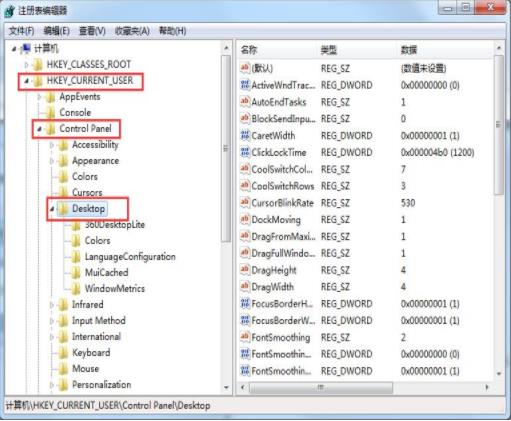
3、在窗口右侧找到“CoolSwitchColumns”项并双击打开。如图所示:
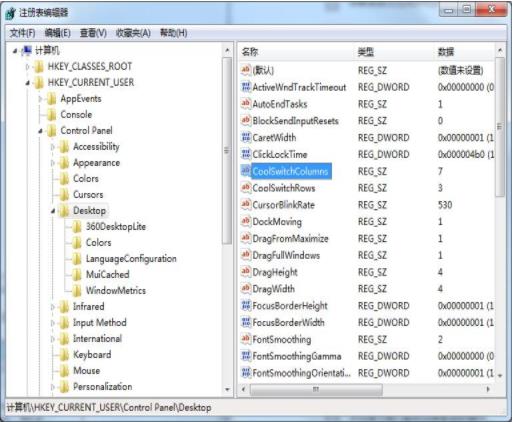
4、在该框内将数值数据修改为自己想要的数量然后点击确定重启计算机即可;如图所示:
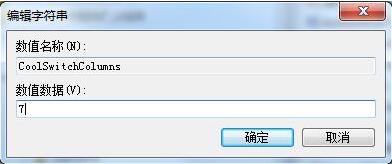
关于win7系统修改切换窗口数量的操作方法就为用户们详细分享到这里了,如果用户们想要修改切换窗口数量,可以根据以上方法步骤进行操作哦,希望本篇教程对大家有所帮助,更多精彩教程请关注u启动官方网站。

